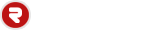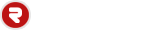Manter um backup completo da sua conta de hospedagem é muito importante, caso necessite reparar algum dano ocasionado em seus arquivos e banco de dados, ou mesmo na necessidade de restaurar um arquivo removido acidentalmente, entre outros. Para isto a FRHOST disponibiliza, como cortesia uma ferramenta de backup no cPanel, para que o usuário ou administrador da conta possa manter um backup atualizado da sua conta, para eventualidades.
Lembrando que, o usuário/administrador do site é o único responsável em manter um backup atualizado dos seus dados/arquivos, banco de dados, incluindo e-mails, caso necessite de uma reparação ou restauração completa. Além disto somente serviços ATIVOS terão acesso a ferramenta de backup, serviços bloqueados somente terão acesso após a regularização, já para serviço cancelados não disponibilizamos backups uma vez que se o seu serviço for cancelado todos os dados são removidos do servidor (incluindo backups).
O ícone "Backup" ficará disponível/visível em seu painel de controle cPanel todos os dias, dás 23:00hs da noite até às 07:00hs da manhã, fora deste horário o ícone "Backup" não estará disponível/visível, garantindo assim a integridade da sua conta de hospedagem.
Sua conta de hospedagem precisará ter espaço em disco suficiente para a geração do arquivo de backup, por exemplo se você estiver utilizando 500MB de disco, logo você precisará ter pelo menos 500MB de disco disponível para a geração do backup completo.
Realize os seguintes passos para efetuar um Backup Completo ou FullBackup da sua conta de hospedagem de sites cPanel.
1) Acesse o seu painel de controle cPanel;
2) Na guia "Arquivos" clique em "Backup";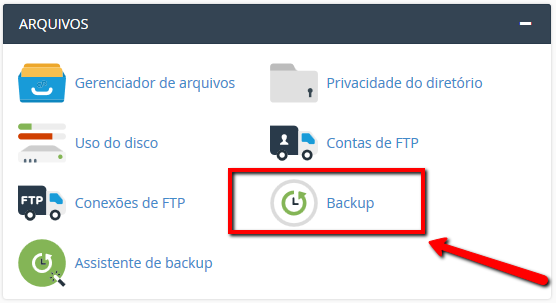
3) Na próxima tela clique na opção "Baixar um backup de site completo" ou "Download a Full Account Backup";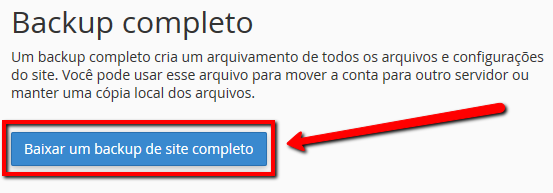
4) Agora siga os passos abaixo:
- Em "Destino do backup" deixe marcado "Diretório Pessoal"
- Em "Endereço de email" insira um endereço de email caso deseja ser avisado assim que o backup for concluído;
- Agora clique em "Gerar backup"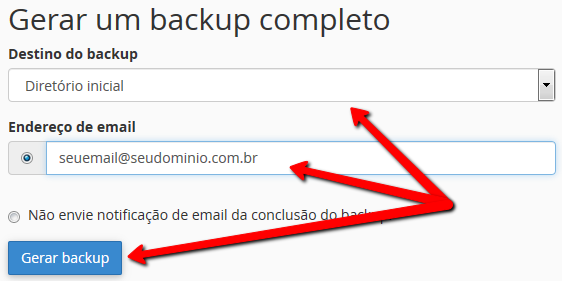
O backup será gerado pelo servidor automaticamente. Esse processo poderá demorar vários minutos, de acordo com o tamanho do seu site.
Após aguardar o tempo necessário, clique no botão "Voltar". Se a geração de backup não tiver sido completada, você verá a mensagem [in progress], e deverá aguardar mais um pouco pelo término do processo. Atualize a página (pressione F5) para verificar se o processo já foi completado.
5. Quando concluído, você verá o arquivo disponível de backup disponível para Download, clique uma vez no nome do backup para iniciar o Download.
Atenção!
Não deixe de apagar o arquivo de backup da sua conta após baixá-lo! Não é permitido o armazenamento de backups em contas de hospedagem compartilhada, além de não ser seguro manter o seu arquivo de backup no mesmo local, o arquivo deve ser armazenado em seu computador local, caso necessite deste arquivo posteriormente. Para remover o arquivo de backup gerado acesse a raiz da sua conta por FTP ou Gerenciador de Arquivos do cPanel, navegue até o caminho /home/seu-usuario e remova o arquivo de backup compactado gerado, se não souber como removê-lo, após baixá-lo para o seu computador contate o nosso setor de suporte e solicite a remoção.
Caso necessite realizar um backup, fora do horário dás 23:00hs até 07:00hs, o backup deverá ser realizado pelo webmaster responsável por FTP e ou Gerenciador de Arquivos (disponível no cPanel) para dados/arquivos e via PHPMyAdmin para banco de dados.